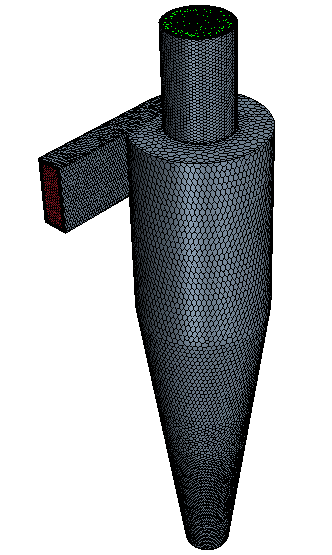生成体网格
将零部件分配给区域后,可以定义模拟的网格设置,以生成多面体网格。对于此模拟,结合使用多面体网格生成器与增强层网格生成器,构建适合预测旋风内旋流的网格。
在此模拟中,为了求解流体的旋流运动,需要在旋风中部应用体积网格细化。还可以在入口应用细化。
要设置并生成体网格:- 右键单击节点,然后选择。
-
在创建自动网格操作对话框中:
自动网格操作随即添加到操作节点。
-
编辑节点,然后设置下列属性:
节点 属性 设置 基础尺寸 价值 0.0125 m 目标表面尺寸 基数百分比 80.0 最小表面尺寸 基数百分比 30.0 表面曲率 点数/圆 72 面网格增长率 用户指定 1.3 棱柱层数 棱柱层数 5 棱柱层延伸 棱柱层延伸 1.2 棱柱层总厚度 尺寸类型 绝对值 绝对尺寸 0.012 m 体积增长率 体积增长率 1.1
在单独的体积控制操作中使用两个形状零部件来细化网格。在几何中部和入口周围创建网格细化,准确地捕捉流体的湍流行为。
-
对于气缸中部的核心细化,创建圆柱体状零部件:
-
要在入口周围细化网格,创建方块状零部件:
体积控制可用于为受控体积内的任何几何设置自定义网格条件。每个控制都需要一个定义体积的零部件规范。
-
要创建核心网格细化:
-
要创建入口细化:
现在已定义了所有网格设置,接下来可以生成体网格。
-
单击工具条的
 (生成体网格)或在网格菜单内选择生成体网格。
(生成体网格)或在网格菜单内选择生成体网格。
输出窗口显示网格生成器的运行与进展。
-
要显示体网格,从可视化工具栏上单击
 (创建/打开场景),然后选择网格。
体网格如下所示。
(创建/打开场景),然后选择网格。
体网格如下所示。